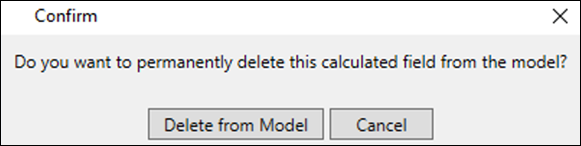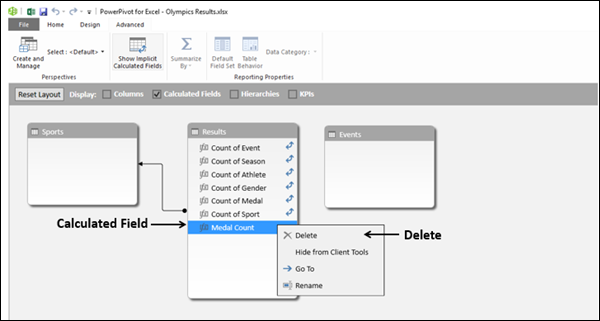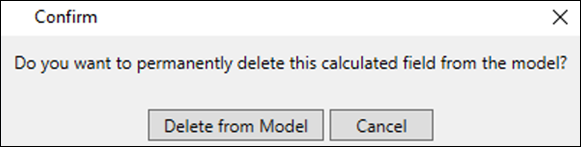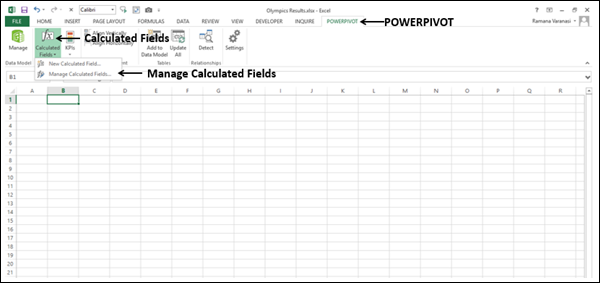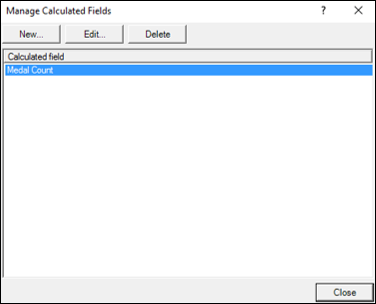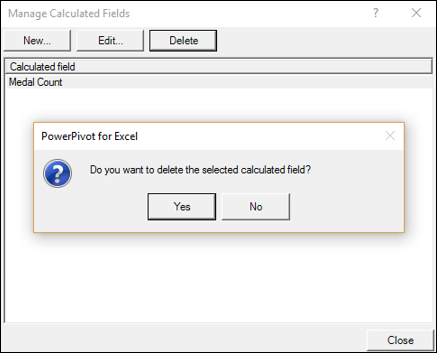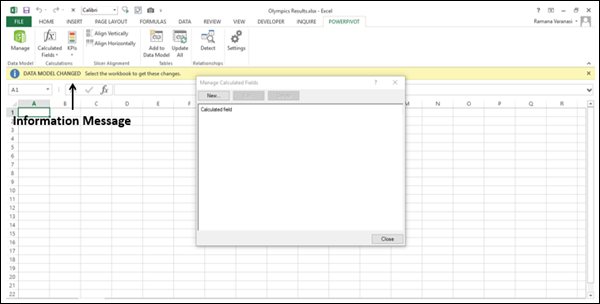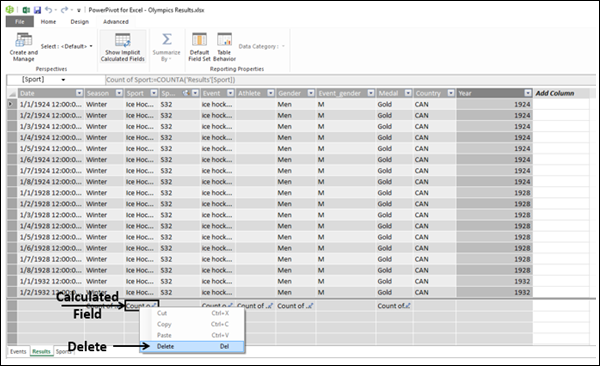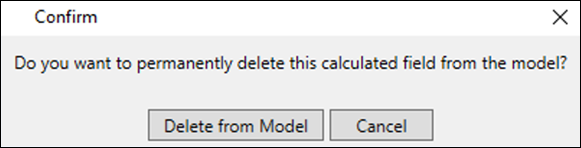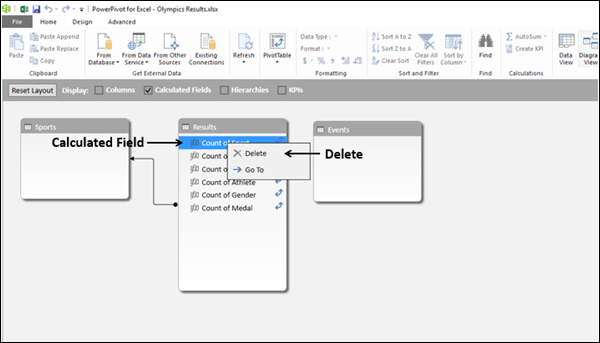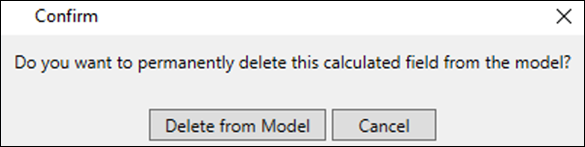Вы можете удалить как явные, так и неявные вычисляемые поля. Есть несколько способов сделать это, которые вы узнаете в этой главе.
Однако перед удалением вычисляемого поля необходимо запомнить следующие моменты:
-
Явное вычисляемое поле может использоваться в нескольких сводных таблицах и / или сводных диаграммах. Следовательно, вам нужно убедиться, что удаление явного вычисляемого поля не повлияет ни на один из отчетов, которые вы уже сгенерировали.
-
Явное вычисляемое поле может использоваться в вычислениях других явных вычисляемых полей. Следовательно, вам необходимо убедиться, что явное вычисляемое поле не используется ни в одном из вычислений других явных вычисляемых полей.
-
Неявное вычисляемое поле ограничено сводной таблицей или сводной диаграммой, где оно используется. Следовательно, перед удалением неявного вычисляемого поля достаточно просто убедиться, что оно может быть удалено из соответствующей сводной таблицы или сводной диаграммы.
-
Создать неявное вычисляемое поле проще, чем создать явное вычисляемое поле. Следовательно, требуется большая осторожность перед удалением явного вычисляемого поля.
-
Вы не можете создать явное вычисляемое поле, если имя конфликтует с именем неявного вычисляемого поля. Следовательно, вам может потребоваться удалить это неявное вычисляемое поле перед созданием явного вычисляемого поля.
Явное вычисляемое поле может использоваться в нескольких сводных таблицах и / или сводных диаграммах. Следовательно, вам нужно убедиться, что удаление явного вычисляемого поля не повлияет ни на один из отчетов, которые вы уже сгенерировали.
Явное вычисляемое поле может использоваться в вычислениях других явных вычисляемых полей. Следовательно, вам необходимо убедиться, что явное вычисляемое поле не используется ни в одном из вычислений других явных вычисляемых полей.
Неявное вычисляемое поле ограничено сводной таблицей или сводной диаграммой, где оно используется. Следовательно, перед удалением неявного вычисляемого поля достаточно просто убедиться, что оно может быть удалено из соответствующей сводной таблицы или сводной диаграммы.
Создать неявное вычисляемое поле проще, чем создать явное вычисляемое поле. Следовательно, требуется большая осторожность перед удалением явного вычисляемого поля.
Вы не можете создать явное вычисляемое поле, если имя конфликтует с именем неявного вычисляемого поля. Следовательно, вам может потребоваться удалить это неявное вычисляемое поле перед созданием явного вычисляемого поля.
Удаление явного вычисляемого поля в модели данных
Вы можете удалить явное вычисляемое поле либо в представлении данных, либо в представлении диаграммы в модели данных.
Удаление явного вычисляемого поля в представлении данных
- Найдите вычисляемое поле в области вычислений в представлении данных.
- Щелкните правой кнопкой мыши вычисляемое поле.
- Нажмите Удалить в раскрывающемся списке.
Появится сообщение для подтверждения удаления.
Нажмите Удалить из модели. Явное вычисляемое поле будет удалено.
Удаление явного вычисляемого поля в представлении схемы
- Найдите вычисляемое поле в таблице данных в представлении схемы.
- Щелкните правой кнопкой мыши по вычисленному имени поля.
- Нажмите Удалить в раскрывающемся списке.
Появится сообщение для подтверждения удаления.
Нажмите Удалить из модели. Явное вычисляемое поле будет удалено и не будет отображаться в списке полей таблицы данных.
Удаление явного вычисляемого поля в окне Excel
Вы можете удалить явное вычисляемое поле из окна Excel следующим образом:
- Нажмите вкладку POWERPIVOT на ленте.
- Нажмите Вычисляемое поле в группе Расчеты.
- Нажмите Управление вычисляемыми полями в раскрывающемся списке.
Откроется диалоговое окно «Управление вычисляемыми полями».
- Нажмите явное имя вычисляемого поля.
- Нажмите кнопку Удалить.
Появится подтверждающее сообщение для удаления.
- Нажмите Да. Информационное сообщение об изменении модели данных появляется вверху.
- Нажмите кнопку Закрыть в диалоговом окне.
Явное вычисляемое поле будет удалено и не будет отображаться в списке полей сводной таблицы / сводной диаграммы в рабочей книге.
Удаление неявного вычисляемого поля
Вы можете удалить неявное вычисляемое поле либо в представлении данных, либо в представлении диаграммы в модели данных.
Удаление неявного вычисляемого поля в представлении данных
- Найдите вычисляемое поле в области вычислений в представлении данных.
- Щелкните правой кнопкой мыши вычисляемое поле.
- Нажмите Удалить в раскрывающемся списке.
Появится сообщение для подтверждения удаления.
- Нажмите Удалить из модели. Неявное вычисляемое поле будет удалено.
Удаление неявного вычисляемого поля в представлении схемы
- Найдите вычисляемое поле в таблице данных в представлении схемы.
- Щелкните правой кнопкой мыши по вычисленному имени поля.
- Нажмите Удалить в раскрывающемся списке.
Появится сообщение для подтверждения удаления.
Нажмите Удалить из модели. Неявное вычисляемое поле будет удалено и не будет отображаться в списке полей таблицы данных.